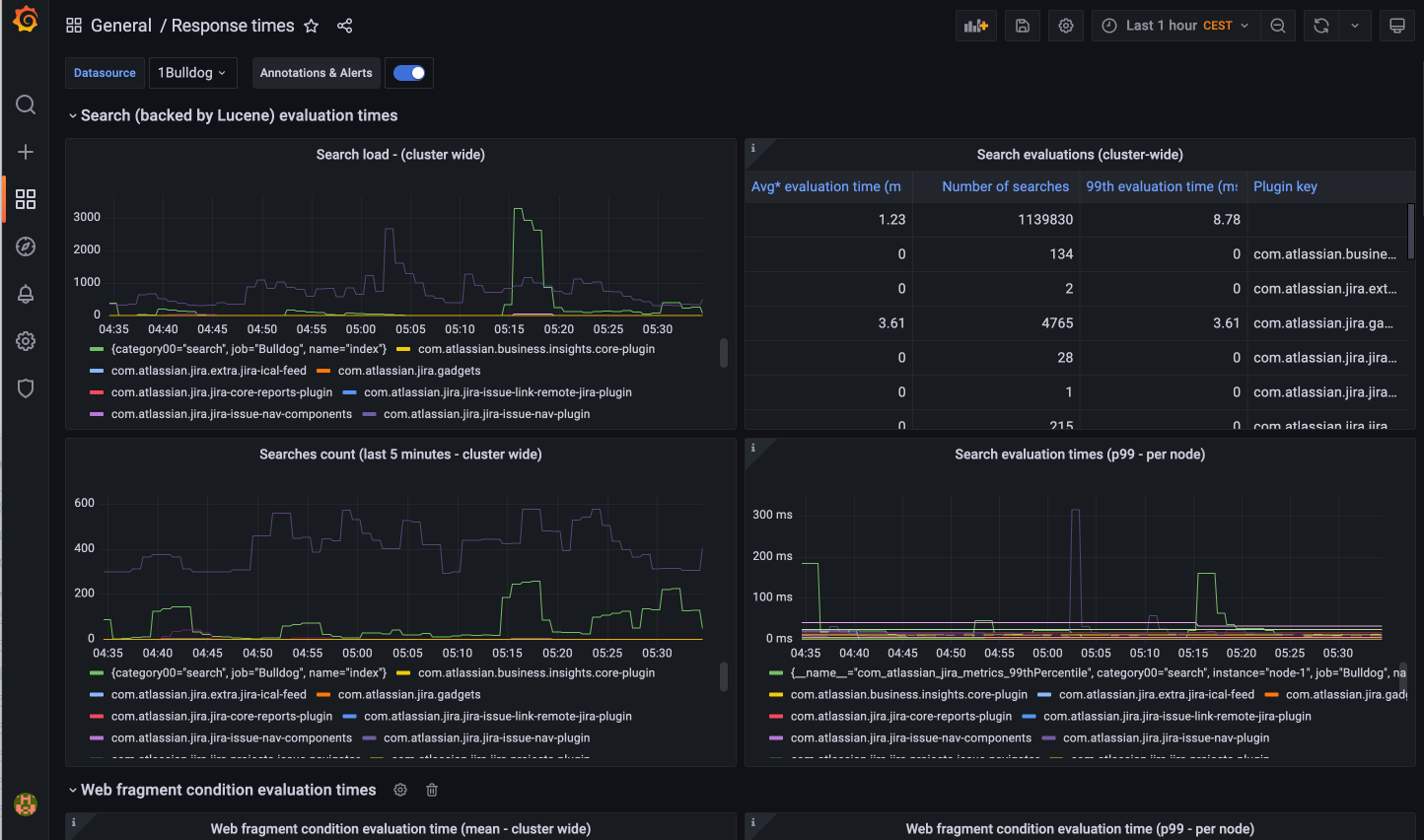Monitor Bitbucket with Prometheus and Grafana
このセクションでは、Prometheus と Grafana をインストールして接続する方法について説明します。これはオプションですが、APM ソリューションをまだ保有していない、またはアトラシアンのテンプレートやサンプル クエリの使用を希望する場合に役立ちます。
Prometheus によってアプリのパフォーマンス指標を監視する
Prometheus でアプリ指標を監視するようにセットアップするには、次の手順に従います。
Prometheus をダウンロードしてインストールします。
インストール オプションと詳細な手順については、Prometheus のドキュメントをご参照ください。prometheus.yamlファイルを編集して、次のスクレイピング設定をファイルの末尾に追加します。# A scrape configuration containing exactly one endpoint to scrape: scrape_configs: - job_name: 'Bitbucket app metrics' scheme: http metrics_path: '/metrics' static_configs: - targets: ["<jmx-exporter-host>:<port>"]The target is the JMX exporter, not Bitbucket. For example
- targets: ["localhost:8060"]Prometheus を Kubernetes にデプロイする場合は、パイプによって複数行の YAML 文字列を指定する必要があります (以下の例を参照)。
extraScrapeConfigs: | - job_name: 'Bitbucket app metrics' scheme: http metrics_path: '/metrics' static_configs: - targets: ["10.23.45.678:8060"]その他の設定オプションについては、Prometheus ドキュメントの「Configuration」をご参照ください。
Prometheus を起動します。方法は Prometheus の実行方法によって異なります。
Prometheus の UI に http://localhost:9090 でアクセスします。
[Status] > [Targets] の順に移動して、Prometheus が JMX エクスポーターに正常に接続されていることを確認します。
単純なクエリを実行する
Prometheus がアプリ指標を受信しているかどうかは、簡単なテストによって確認できます。
Go to Manage apps and temporarily disable an app (such as the Bitbucket Migration Assistant, don’t disable anything that will interrupt your users).
Prometheus で、次のクエリを実行します。
com_atlassian_bitbucket_metrics_Count
{
category00="plugin",
category01="disabled"
}これによって、監視がオンになってからアプリが無効にされた回数が返されます。
Grafana によって指標を視覚化する
Prometheus でもデータのグラフを作成できますが、Grafana などのツールによってより詳細なチャートやダッシュボードを作成して、データを次のレベルに引き上げられます。
開始できるように、いくつかの重要な指標を追跡するサンプル ダッシュボードを事前に用意しました。これらのダッシュボードの JSON には、アプリ監視ダッシュボード リポジトリでアクセスできます。
Grafana をセットアップしてサンプル ダッシュボードをインポートするには、次の手順に従います。
Grafana をダウンロードしてインストールします。
インストール オプションと詳細な手順については、Grafana のドキュメントをご参照ください。Prometheus データ ソースを Grafana に作成します。
詳細な手順については、Prometheus のドキュメントをご参照ください。[作成 (+)] > [インポート] の順に選択します。
提供されている JSON サンプルを [Import via panel json (JSON パネル経由でインポート)] フィールドに貼り付けます。[一意の識別子] を必ず更新してください (同じ ID のダッシュボードが既にある場合にのみ必要)。
[Load] を選択します。
次はダッシュボードの例です。